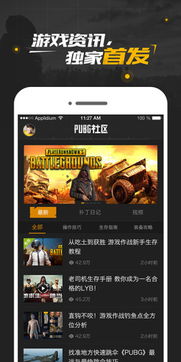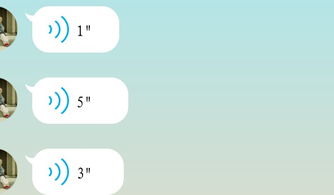- 时间:2025-05-09 02:13:29
- 浏览:
你有没有想过,把安卓系统装进U盘里,随时随地都能用呢?这听起来是不是很酷?没错,今天我就要带你一起探索这个神奇的技能——如何用U盘装安卓系统!
U盘变身,安卓在手,天下我有!

想象你手中拿着一个U盘,轻轻一插,就能进入一个全新的安卓世界。是不是很心动?那就赶紧跟我来吧!
准备阶段:工具与材料
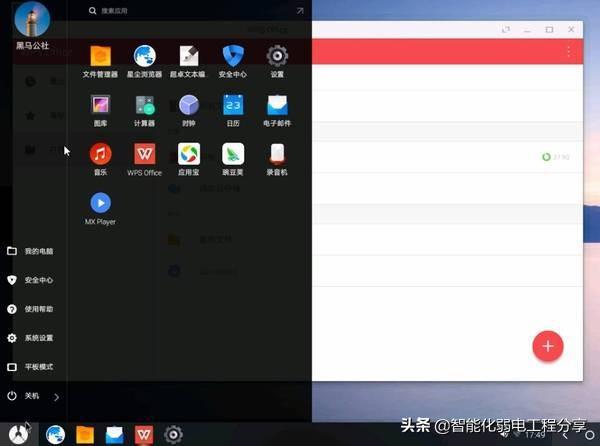
1. U盘:容量至少8GB,最好是16GB以上,这样运行起来才不会卡顿。
2. 安卓系统镜像文件:可以从网上找到适合你需求的安卓系统镜像文件,比如Android x86。
3. USB烧录软件:比如Rufus、Etcher等,用于将安卓镜像文件写入U盘。
安装步骤:一步步来,不慌不忙
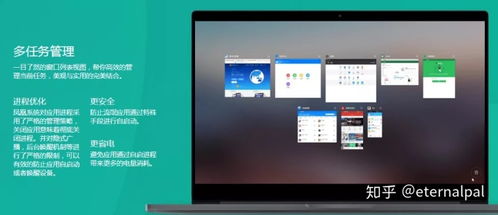
1. 格式化U盘:将U盘插入电脑,右键点击U盘图标,选择“格式化”,选择FAT32或NTFS格式。
2. 下载并安装USB烧录软件:打开下载好的USB烧录软件,比如Rufus。
3. 选择安卓镜像文件:在USB烧录软件中,选择下载好的安卓镜像文件。
4. 选择U盘:在软件中选择已插入的U盘。
5. 开始烧录:点击“开始”或“写入”按钮,将安卓镜像文件写入U盘。这个过程可能会覆盖U盘上的所有数据,所以请确保已备份重要文件。
6. 等待烧录完成:烧录过程可能需要一些时间,请耐心等待。
启动U盘,进入安卓世界
1. 重启电脑:将已烧录安卓系统的U盘插入电脑,重启电脑。
2. 进入BIOS设置:在电脑启动时,按下F2、F10、DEL等键进入BIOS设置。
3. 选择U盘启动:在BIOS设置中,选择从U盘启动。
4. 进入安卓系统:电脑重启后,就会进入安卓系统界面。
安卓x86,简单易用,体验非凡
安卓x86是一个专为PC平台设计的安卓系统,它具有以下优势:
1. 安装简单:只需要制作一个U盘镜像,在启动时选择启动项为U盘即可。
2. 运行速度快:目前主流U盘的速度和接口速度足以运行Android x86系统。
3. 成本低:不需要使用原系统中的硬盘,所有操作都在U盘中进行。
4. 无风险:Android系统暂时支持需要改进的X86架构,比如直接安装,出现故障后再安装回原系统中,比较繁琐。
安卓模拟器,电脑上也能玩安卓游戏
如果你只是想体验安卓系统,或者想在电脑上玩安卓游戏,那么安卓模拟器是一个不错的选择。市面上有很多安卓模拟器,比如夜神MUMU、BlueStacks等,它们都能让你在电脑上轻松运行安卓应用和游戏。
:U盘装安卓,轻松又方便
用U盘装安卓系统,不仅方便实用,还能让你体验到全新的操作系统。快来试试吧,相信你一定会爱上这个神奇的技能!